Stellar Repair for Outlook
- 1. A proposito di Stellar Repair for Outlook
- 2. Questa guida
 3. Per cominciare
3. Per cominciare 4. Lavorare con il software
4. Lavorare con il software- 4.1. Selezionare e riparare file
- 4.2. Visualizzare un’anteprima del file riparato
- 4.3. Trova, Visualizza e Recupera un Singolo Messaggio
 4.4. Salva file riparati
4.4. Salva file riparati- 4.5. Salva tutti i contatti come CSV
- 4.6. Ricollega la cartella degli allegati
- 4.7. Salvataggio del Registro
- 4.8. Salva e carica i dati della scansione
- 4.9. Come applicare il filtro avanzato
- 4.10. Importazione di file PST in MS Outlook
- 4.11. Cambiare la lingua del software
- 5. Domande più Frequenti
- 6. A proposito di Stellar

4.4.2. Esporta in un profilo Outlook esistente
Stellar Repair for Outlook fornisce una funzione per esportare i file PST nel profilo di Outlook esistente.
Nota: Prima di iniziare il processo di esportazione dei profili Outlook esistenti, assicurati di chiudere Microsoft Outlook.
Illustriamo sotto i passaggi per esportare il file PST in un profilo Outlook esistente:
-
Esegui Stellar Repair for Outlook.
-
Consulta la sezione Selezionare e riparare il file, per sapere come selezionare e riparare il file corrotto.
-
Clicca su Salva file riparato dalla barra Home peraprire la finestra Salva come.
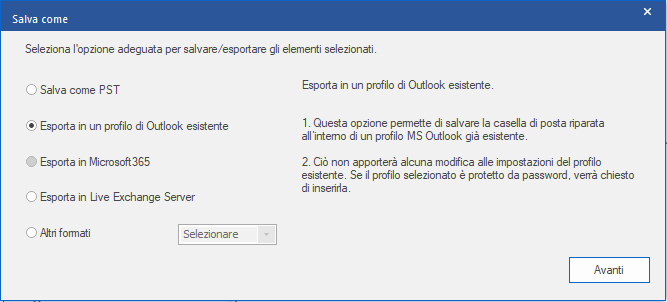
-
Seleziona Esporta in un profilo di Outlook esistente e clicca su Avanti.
-
Viene visualizzata la finestra Seleziona profilo Outlook. Seleziona un profilo di Outlook dall’elenco dei profili di MS Outlook indicati.
Nota: Se il profilo di Outlook è protetto da password, appare la finestra Inserisci la password. Inserisci la password e clicca su OK.
Nota: Se non esiste nessun profilo Outlook, per default ne verrà generato uno e le caselle di posta riparate verranno salvate nella posizione predefinita.
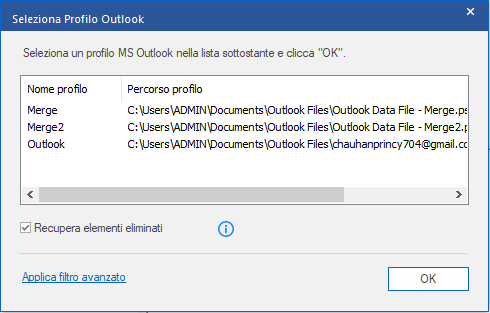
Nota:
-
La casella Recupera elementi eliminati è selezionata per impostazione predefinita: deselezionala se gli elementi eliminati non sono richiesti.
-
Clicca su Applica filtro avanzato per applicare un filtro ai file riparati.
- Fai clic su OK per iniziare il processo di salvataggio.
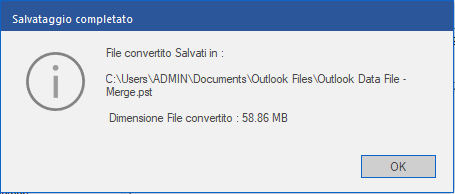
-
Completato il processo di salvataggio, appare la finestra di dialogo Salvataggio completato. Mostra il percorso e la dimensione del file riparato.
-
Fai clic su OK per completare il processo.